win10系统pC端同时打开多个微信的办法介绍
发布日期:2017-11-01 作者:黑鲨系统官网 来源:http://www.gw3c.com
win10系统pC端同时打开多个微信的办法介绍?
大家都了解微信电脑版的不能像QQ一样同时登录几个,可是当你们需要几个微信同时登录时要如何办呢?有位win10用户,就为这个问题而烦恼,那么,针对这个的问题,主编就来共享下电脑登录多个微信的办法。
推选:win10 64位旗舰版
1. 首先在360搜索“微信电脑版”,下载一个微信的电脑客户端。
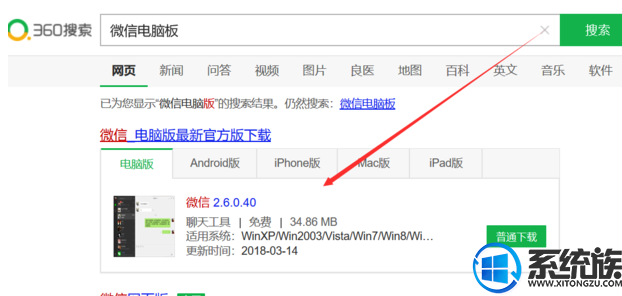
2.找到您微信的安装目录,并复制您的目录地址,获得三个信息安装盘、安装目录和微信执行文件名,比如
1、d盘
2、安装目录:program Files (x86)\Tencent\weChat
3、weChat.exe
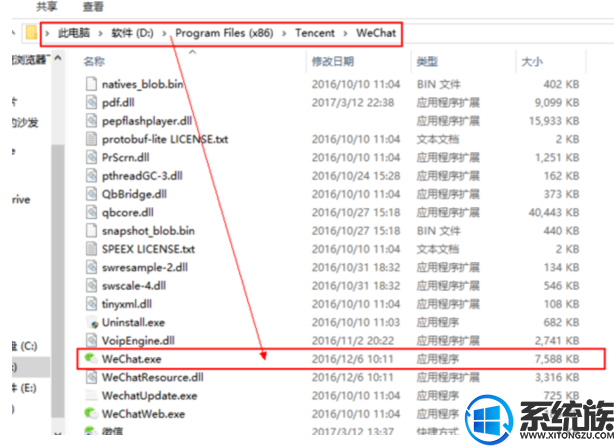
3. 点击电脑的开始图标,搜索“cmd”右键“命令提示符”以管理员方式运行
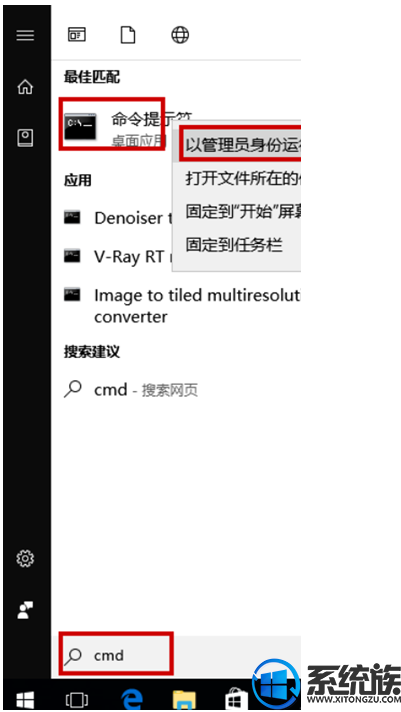
4.根据获得盘符信息,在命令里输入“d:”点击回车进入d盘
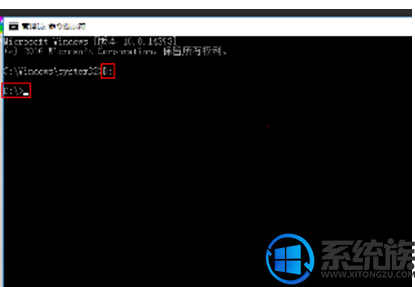
5.进入d盘之后输入“Cd 安装目录”进入微信的安装目录,例如我的“Cd program Files (x86)\Tencent\weChat”
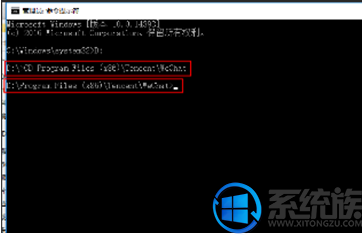
6. 输入“start 微信文件名” 例如我的是weChat.exe所以我应该输入“start weChat.exe”如果你们需要打开两个微信则输入“start weChat.exe&weChat.exe”以此类推三个则为“start weChat.exe&weChat.exe&weChat.exe&weChat.exe&weChat.exe”输入完毕点击回车(打开数量跟电脑设置有关系一般3个没问题)
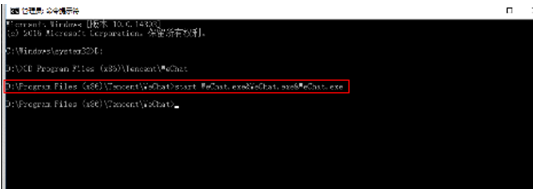
7. 移动微信窗口这时就能看到打开的多个微信登陆界面登陆即可
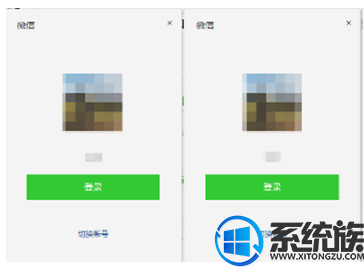
上述便是相关win10系统里微信双开的办法,有兴致的朋友不妨试试,但愿今天的共享能对您有所协助。
相关教程
- 栏目专题推荐
- 系统下载推荐
- 1雨林木风Win7 32位 好用装机版 2021.09
- 2雨林木风Windows7 安全装机版64位 2020.10
- 3番茄花园Windows xp 纯净装机版 2021.02
- 4黑鲨系统 ghost win10 64位专业增强版v2019.09
- 5黑鲨系统 Windows8.1 64位 老机装机版 v2020.04
- 6系统之家Ghost Win11 64位 家庭纯净版 2021.09
- 7系统之家Ghost Win10 32位 办公装机版 2021.04
- 8黑鲨系统 ghost win8 64位官方专业版v2019.09
- 9黑鲨系统 ghost win10 32位最新专业版v2019.09
- 10系统之家Win7 精英装机版 2021.09(64位)
- 系统教程推荐
- 1大神为你windows7开机总会卡在“windows启动管理器”界面的办法?
- 2手把手恢复win7系统安装photoshop软件的方案?
- 3详解win7系统提示“内置管理员无法激活此应用”原因和的问题?
- 4xp系统打开腾讯游戏tgp页面发生白屏的具体教程
- 5解决win7迅雷出现崩溃_win7迅雷出现崩溃的教程?
- 6xp系统智能创建还原点节约硬盘空间的还原方案
- 7相关win10系统中如何建立区域网的全面解答
- 8还原win10文件夹选项的步骤|win10文件夹选项不见了如何解决
- 9技术员研习win10系统查看电脑是多少位系统的问题
- 10笔者详解win10系统按Ctrl+A全选快捷键没有反应的技巧

